こんにちは、せでぃあ(@cediablog)です。
Arduino UNO R3の後継機種であるArduino UNO R4 Minimaが発売されました。
10年以上の時を経て登場した新機種が備える「新機能」のうち、私が面白い!と思った機能を4つ紹介します。
 せでぃあ
せでぃあ新機種になって、さらに進化を遂げました!
WiFiに接続できて、LEDマトリクスで遊べるArduino Uno R4 WiFiとの違いを紹介しています!


せでぃあ
せでぃあはこんな人物です
✅プライム企業に勤める電気・機械設計エンジニア
✅親子の絆を深めるため、夏休みに子供と一緒に電子工作を製作
✅プログラミング電子工作「信GO機」が市の発明くふう展で優秀賞を受賞
✅現役お父さんエンジニアが教える小中学生と一緒に作る電子工作を出版
✅YouTubeチャンネル「せでぃあブログちゃんねる」運営中
- 既存機種「UNO R3」とのスペック比較
- 新機能「RTC」「DAC」「HID」「ADCの分解能変更」の解説
- ブロックプログラミングへの対応状況について
Arduino UNO R4 minimaのスペック


Arduino UNO R4 Minimaは、2023年6月27日に発売されました。
さすがは10年以上の時を経て新規投入された新機種!
基板上の電子機器のサイズがまるで違っていて、新機種は搭載機器が小さく見た目がスッキリしています。
データ通信・電源供給用のUSBポートがBタイプからCタイプに変わったので、USBコネクタ部だけでも相当コンパクトになりました。
UNO R3とフォームファクタを共通にしておくことで、UNO R3で使用していたほとんどのシールドが、そのまま使用可能と言われています。
既存のUNO R3ユーザーのことを考えてくれているところが、粋な計らいですね!
今回CPUが新しくなったことで、能力がかなり進化しています。
既存のUNO R3とのスペック比較したものが下記になります。
| 比較要素 | R3 | R4 Minima |
|---|---|---|
| CPU | ATmega328P | RA4M1 |
| プログラムメモリ | 32KB | 256KB |
| データRAM | 2KB | 32KB |
| データROM | 1KB | 8KB |
| 動作クロック | 16MHz | 48MHz |



データ保存領域や、演算処理速度が大幅にアップしています!
その他、ピン仕様や通信仕様についてはこちらの記事にて詳しく紹介しています。
Arduino UNO R4 minimaの新機能
Arduino UNO R4 Minimaでは、従来のUNO R3にはできなかった「新機能」を備えています。
本記事では、私が動作確認してみたいと感じた「4つの新機能」について紹介します。
- RTC(Real Time Clock)機能
- DAC(Digital Analog Converter)機能
- HID(Human Interface Device)機能



このあと、どんな機能なのか?説明していきます。
RTC(リアルタイムクロック)機能


「RTC(リアルタイムクロック)機能」とは、カレンダー・時計機能のことです。
従来のUNO R3では、別途RTC機能を持ったモジュール基板を接続する必要がありました。
Arduino UNO R4 Minimimaでは、搭載されるルネサス製のコア「RA4M1」にその機能を持っています。
Arduino IDEを使ってプログラムを作るときに、「RA4M1」のライブラリ読み出すことでRTC機能を使用できます。
- 日付(年、月、日)
- 時間(時、分、秒)



RTCモジュール基板を買わなくても、機能が使えるのは嬉しいですね!
コア「RA4M1」の詳細は、ルネサスの公式ページを参照ください。
RTC機能を使った、日時表示プログラムの動作確認をやってみました!
DAC(デジタルアナログコンバーター)機能
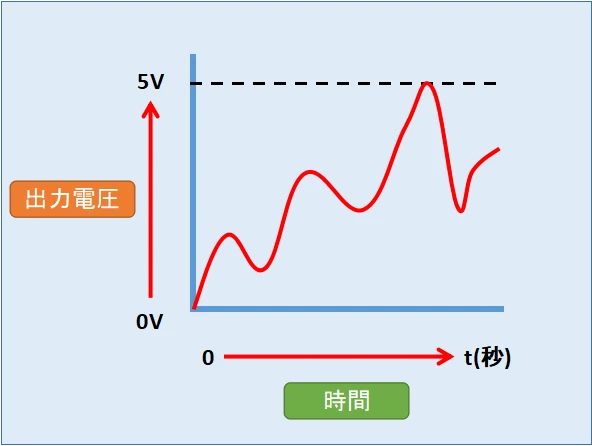
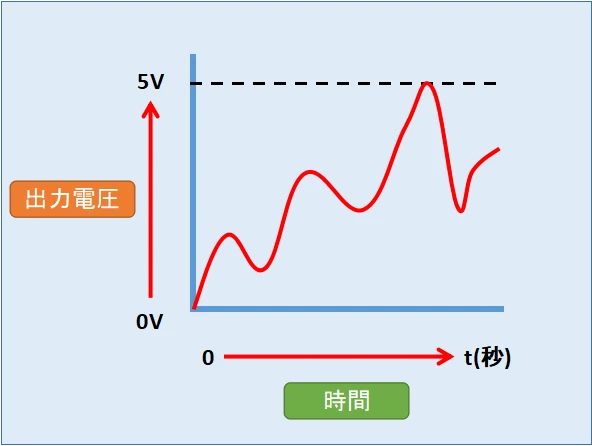
「DAC(デジタルアナログコンバーター)」とは、アナログ出力機能(0~5Vの範囲で任意の電圧を出力させることができる機能)です。
デジタルとアナログ出力の違い
デジタル出力:LOW「0V」またはHIGH「5V」の2通りのみ
アナログ出力:0V~5Vの範囲で様々な電圧出力が可能
アナログ出力機能は、電圧値によって機器を制御したいときに使います。
- LEDの点灯明るさを制御する
- DCモーターの回転速度を制御する
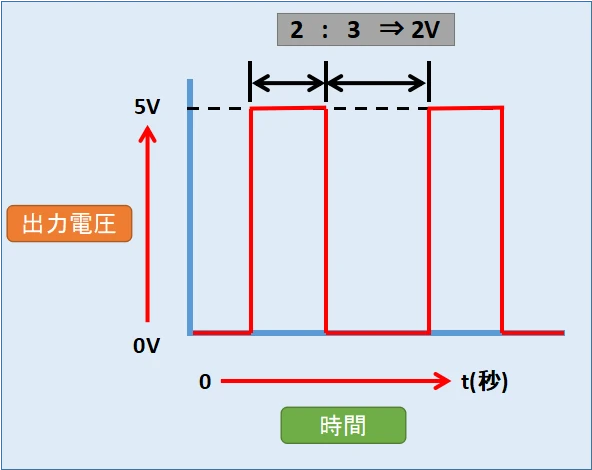
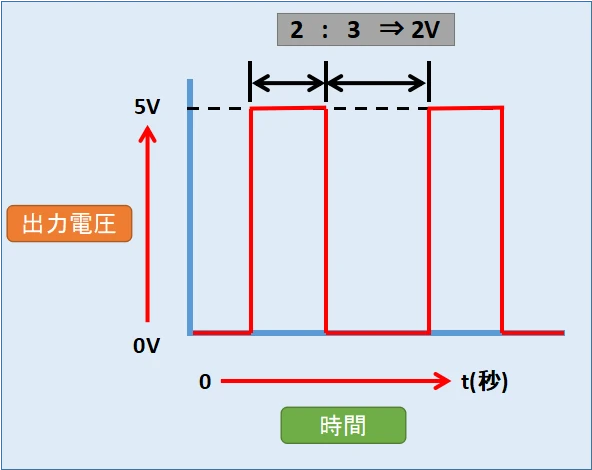
従来のUNO R3では、上図のようにPWM(パルス変調)機能による疑似的なアナログ出力方法しかできませんでした。
0Vと5Vの時間割合を調節して、中間の電圧を作り出す手法をPWMと言います。



疑似的ではなく、本当のアナログ出力機能が出来るようになりました!
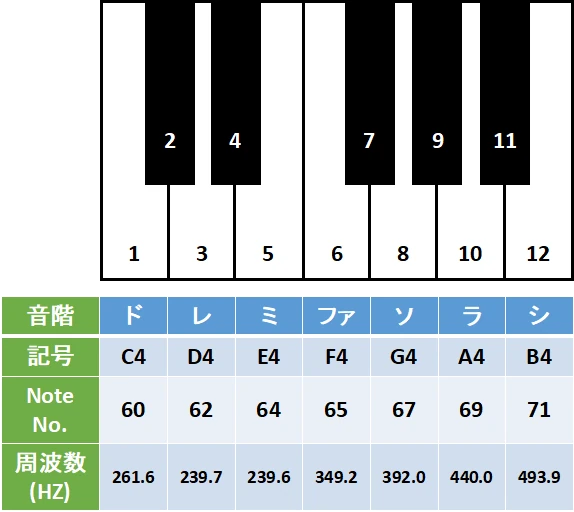
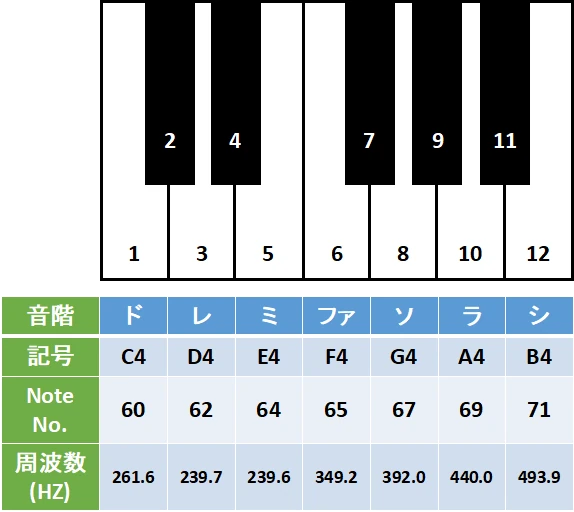
また、DAC機能を使って任意の周波数の正弦波を作ることができます。
これにより、パッシブブザー(スピーカー)を使った音階出力もできます。
DAC機能を使って童謡「かっこう」を演奏してみました!
HID(ヒューマンインターフェースデバイス)機能


「HID(ヒューマンインターフェースデバイス)機能」とは、キーボードやマウスの行う動作をUSBケーブル経由でArduinoから制御することができる機能です。
これはArduino Leonardo(レオナルド)という、Arduinoシリーズの基板が持っていた機能です。
Arduino UNOシリーズでもUNO R4 Minimaに進化することで、この機能が使えるようになりました。
HID機能でできることの例
・マウスを動かす。
・マウスのダブルクリック動作をさせる。
・文字列を入力する。
HID機能を使って、スプレッドシートのセルに文字列を自動入力させてみました!
ADC(アナログデジタルコンバーター)分解能変更機能
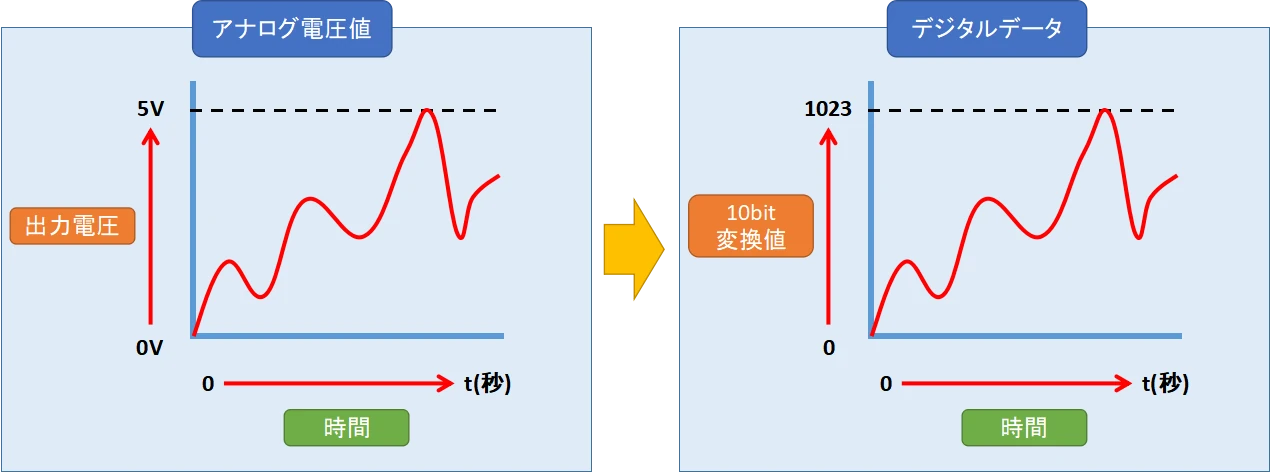
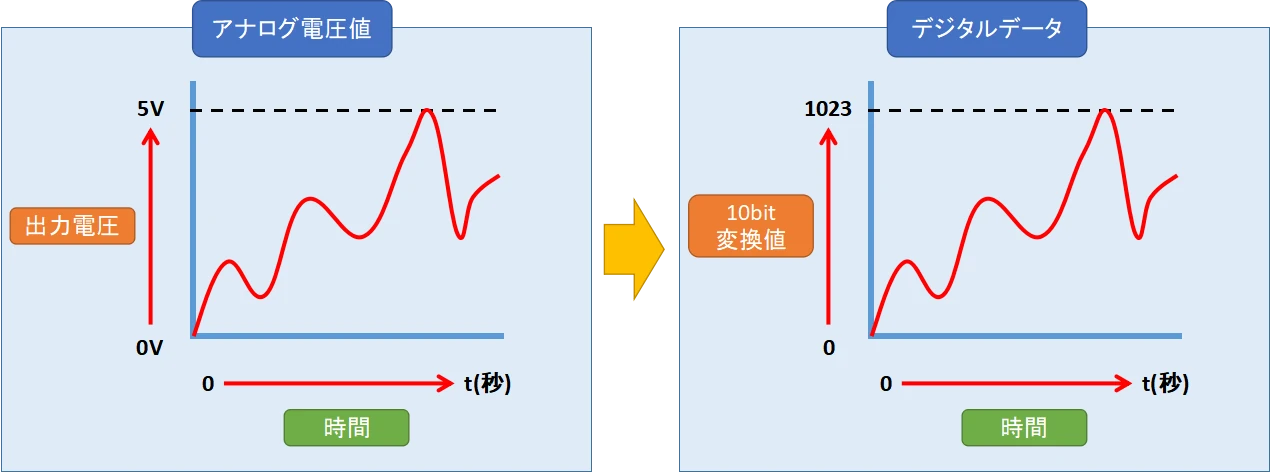
ADC(アナログデジタルコンバーター)とは、Arduinoのアナログ入力ピン「A0~A5」に入力された0~5Vの電圧をArduino本体でデジタル値に変換する機能です。
Arduino UNO R4 Minimaでは、これまで10Bit変換(0~1023)しかできなかったところを12Bit、14Bit変換できる機能が追加されました。
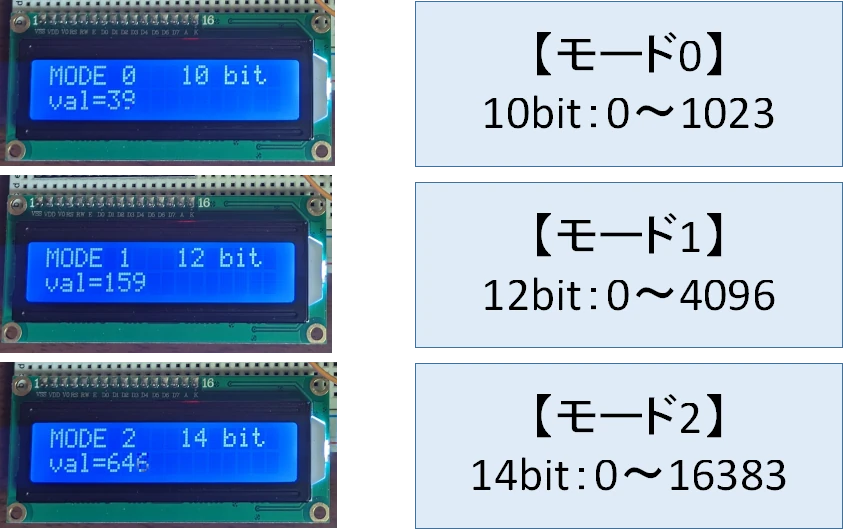
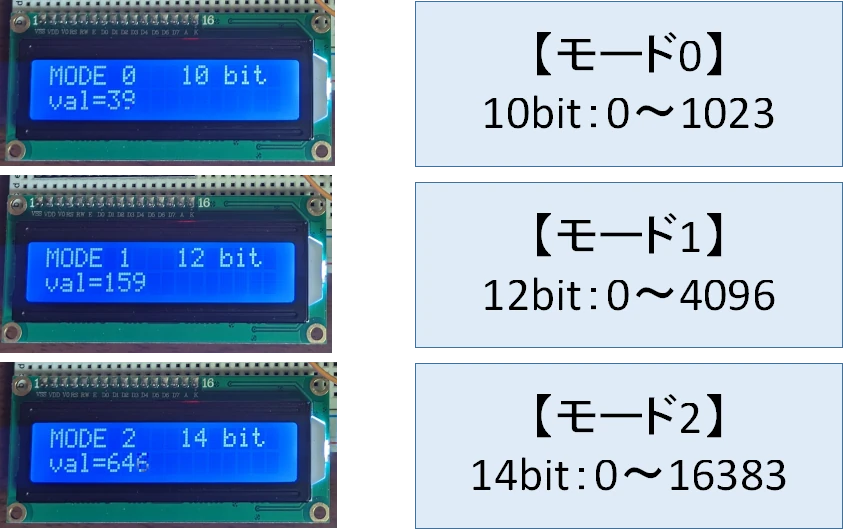
可変抵抗器を使って、ADC分解能変更機能を試してみましたので是非ご覧ください。
ブロックプログラミングは使えるのか?
Arduino UNO R3は「Scrattino3」や「mBlock」をはじめとする、ブロックプログラミング(ビジュアルプログラミング)を使ったプログラム作成が可能です。
Arduino UNO R4 Minimaは、このブロックプログラミングが使えるのか?検証してみました。
Scrattino3(スクラッチーノ3)
Scrattino3(スクラッチーノ3) は、Scratch3.0の拡張機能としてArduino制御ブロックが追加されたプログラミングツールです。
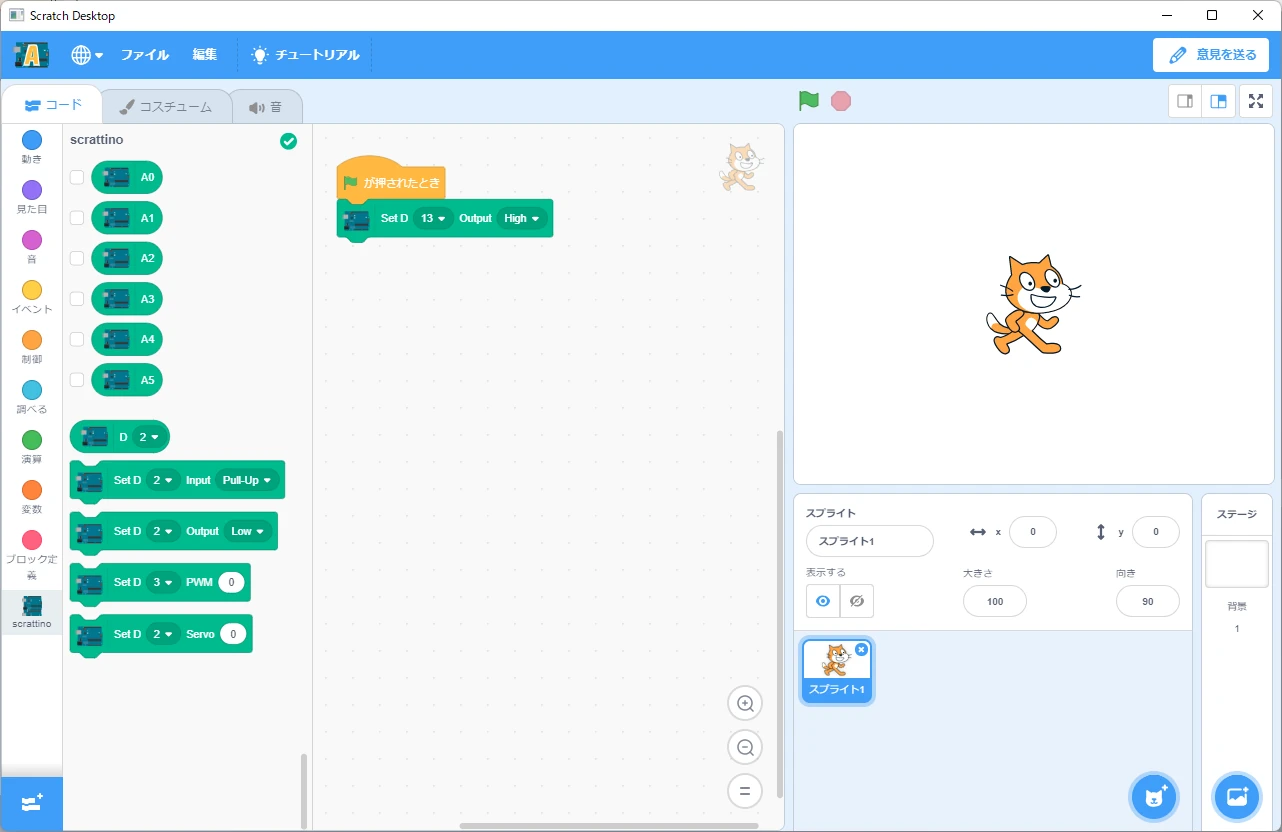
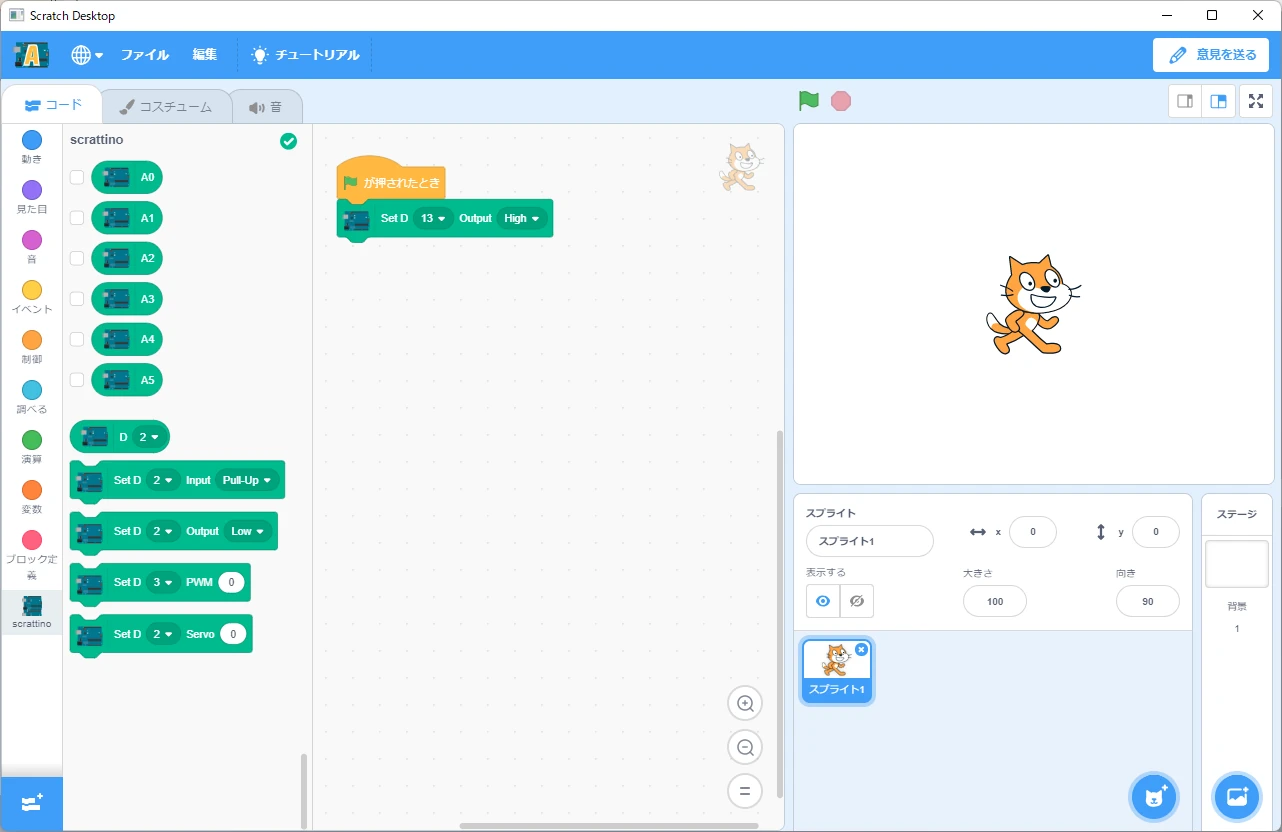
Scrattino3はPCとArduino本体をUSBケーブルで接続し、PC側からArduinoを制御します。
その制御のために、プログラム作成前の準備作業として「Arduinoへのファームウェア書き込み」作業があります。
ファームウェアを書き込む
Arduino UNO R4 Minima本体にファームウェアを書き込みます。
Arduino本体とPCを、USBケーブルで接続した状態にしてください。
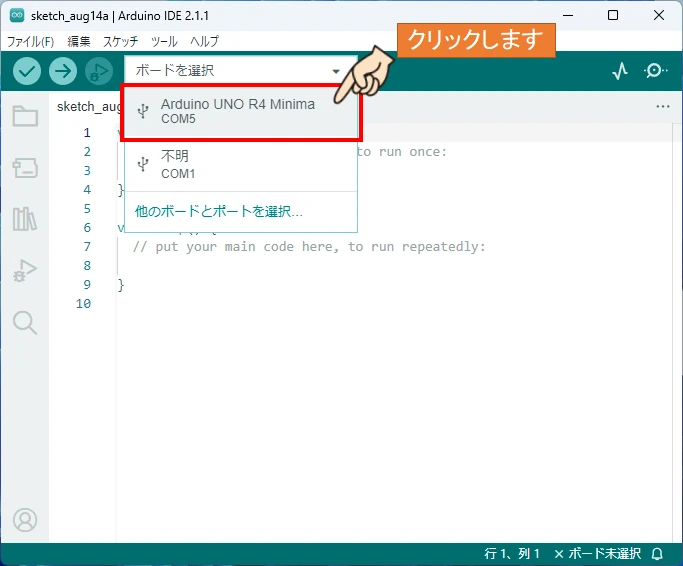
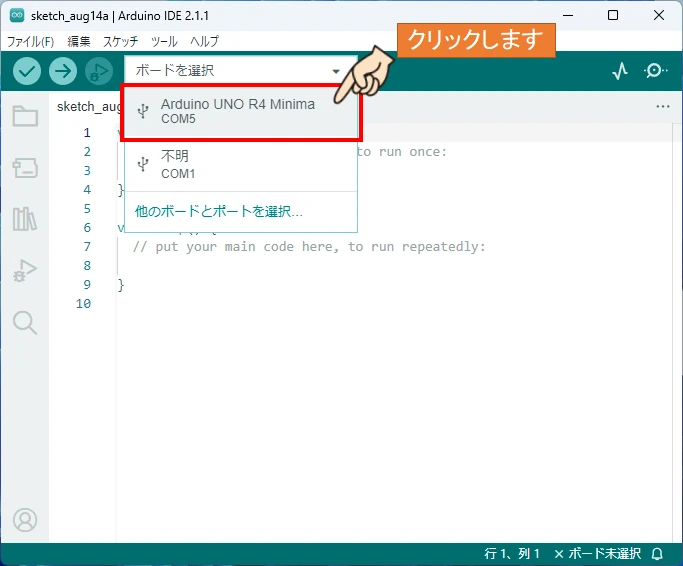
ArduinoIDEを開き、UNO R4 Minimaを選択します。
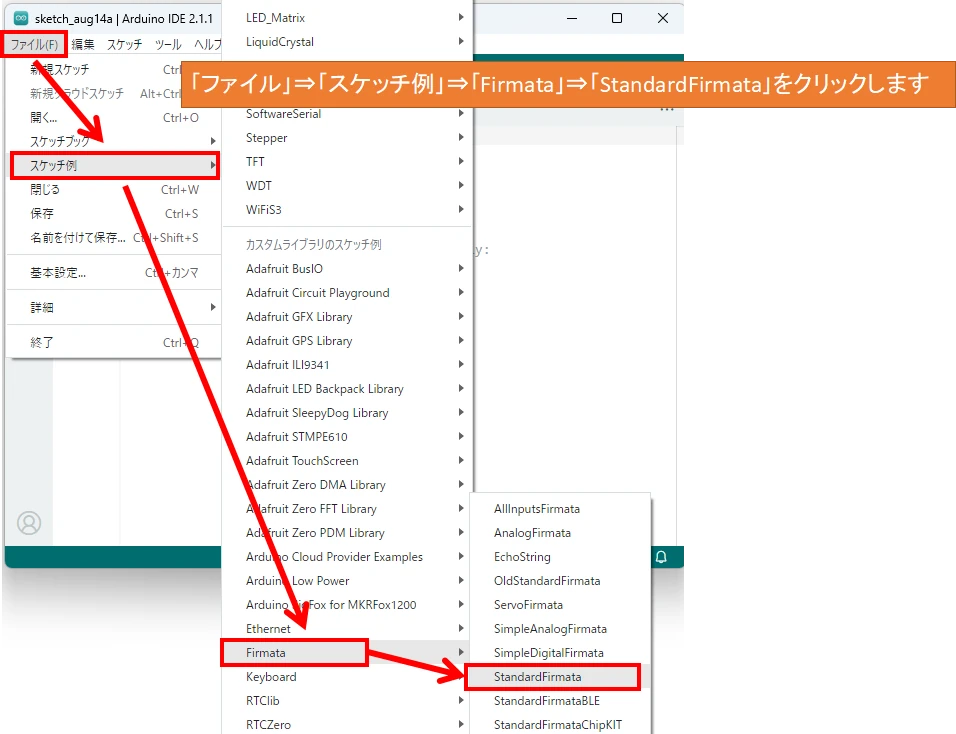
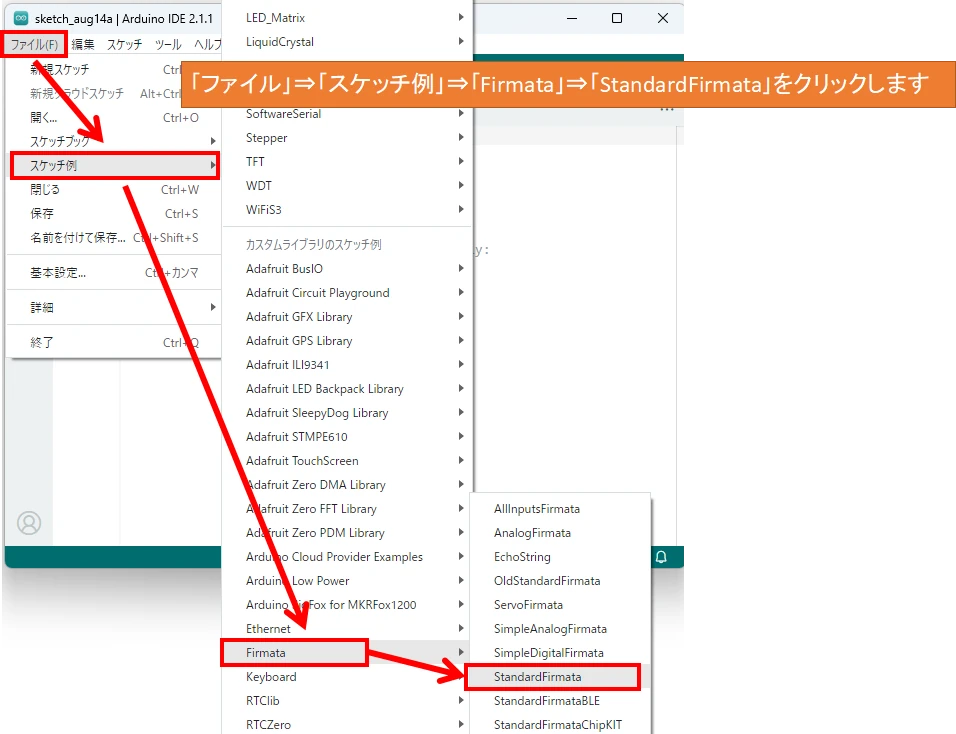
ファイル⇒スケッチ例⇒Fiemata⇒Standard Firmataを選択して、ファームウェアを開きます。
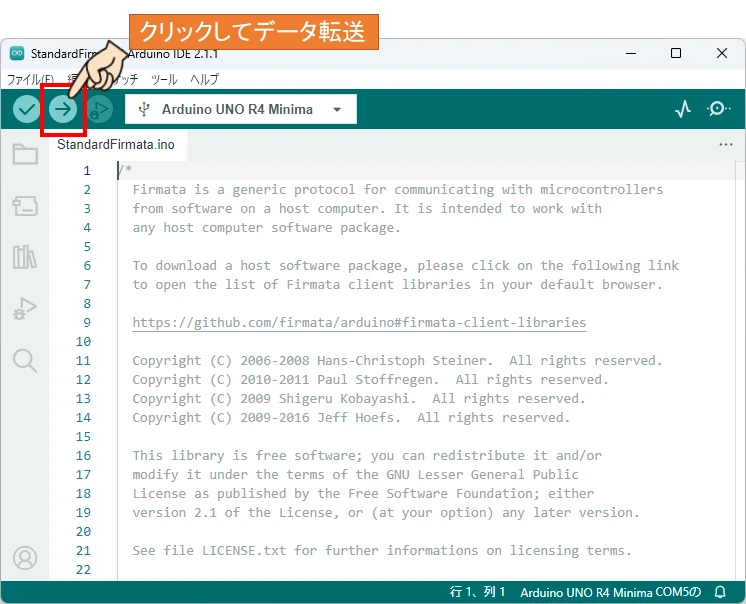
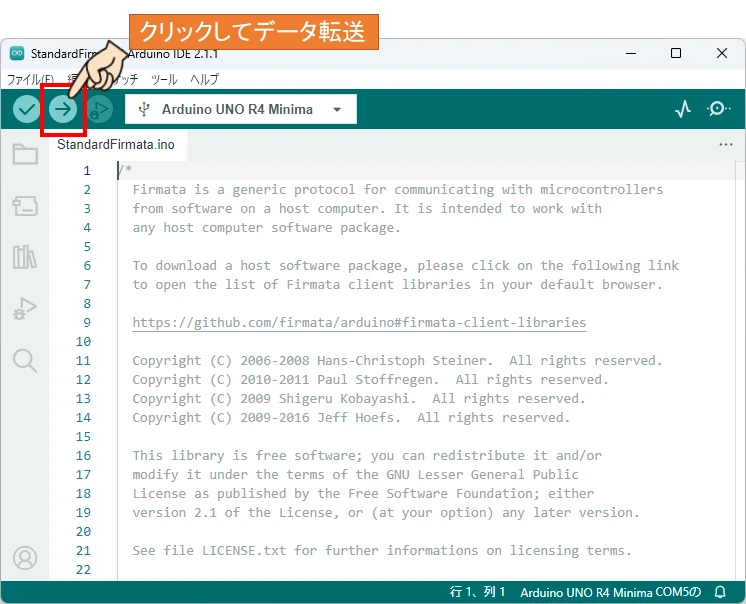
右矢印マークをクリックして、ファームウェアをArduino本体に書き込みます。
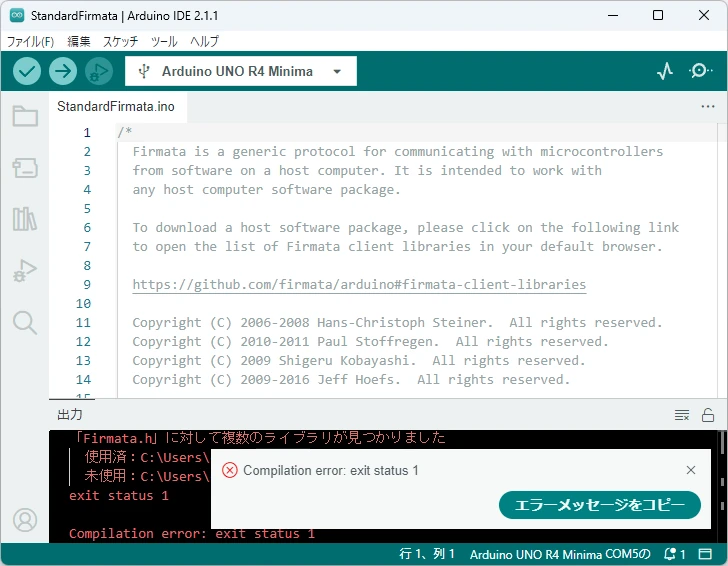
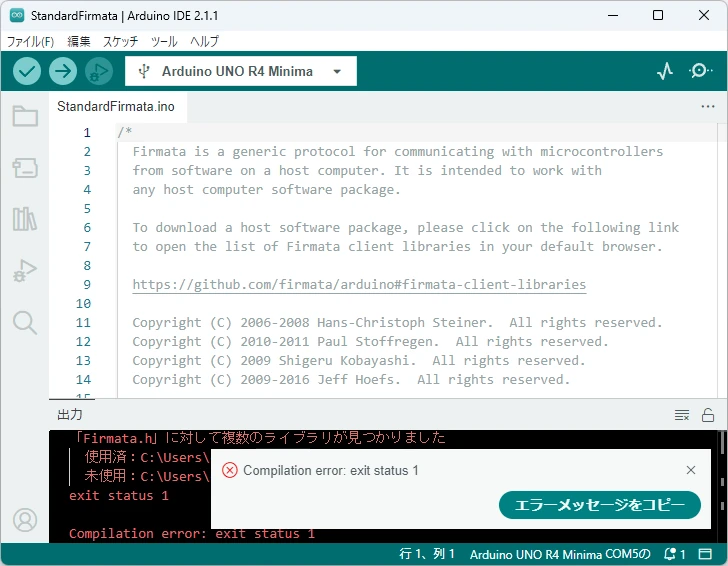
エラーが発生して、データ転送が正常に行えませんでした。
Scrattino3でのブロックプログラミングはできない。
Scrattino3(スクラッチーノ3)を使ってUNO R3へのプログラミングは可能です。
mBlock
mBlock は、Makeblock社が開発したスクラッチベースのビジュアルプログラミングツールです。
ブラウザ上または、PC(パソコン)にインストールをしてプログラミングを行う無償ソフトウェアになります。
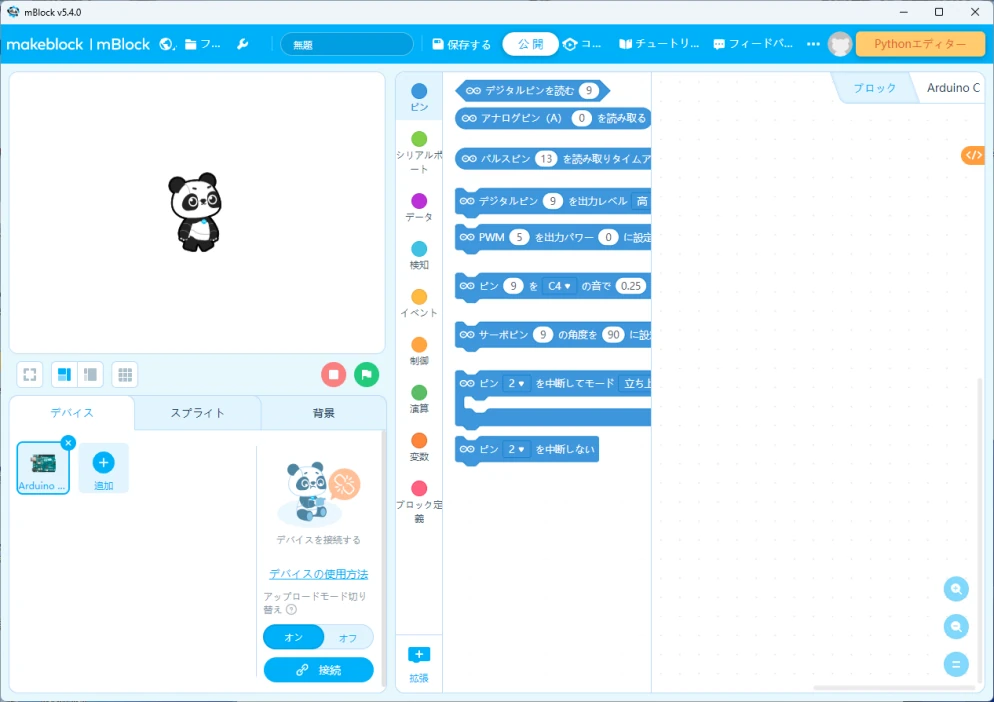
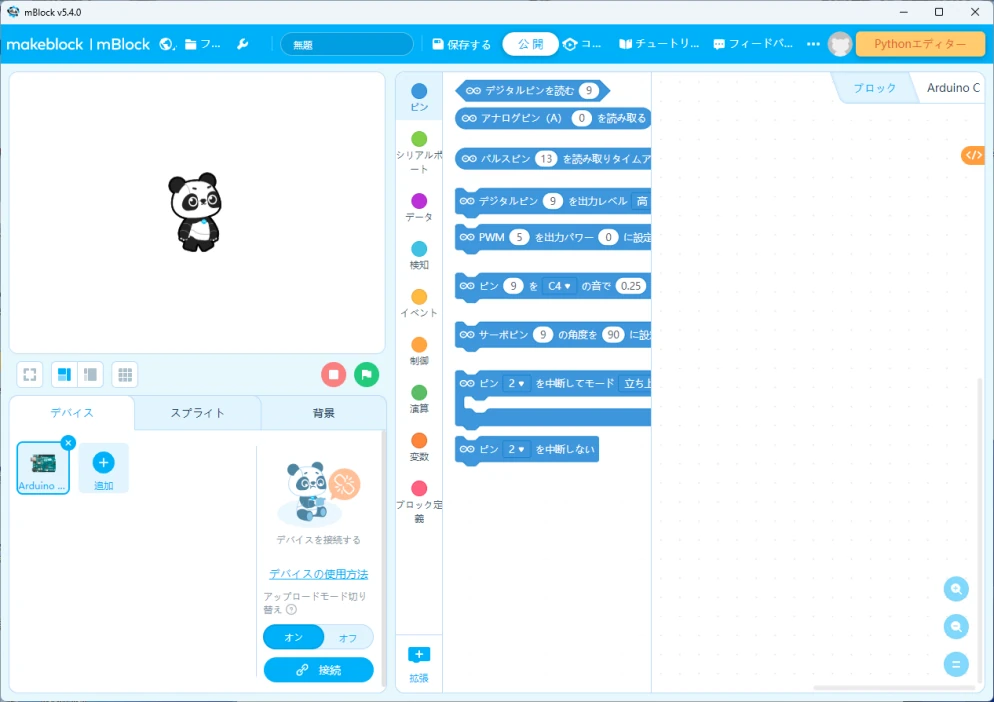
mBlockではScrattino3と同じ「PCからArduinoを制御する方法」に加えて、PCでプログラミングコード生成してArduinoに転送し「Arduino側で演算処理させる方法」の両方を使うことができます。
アップロードモードオフ:PC側でArduinoを制御
アップロードモードオン:Arduino本体で制御
アップロードモードオフ
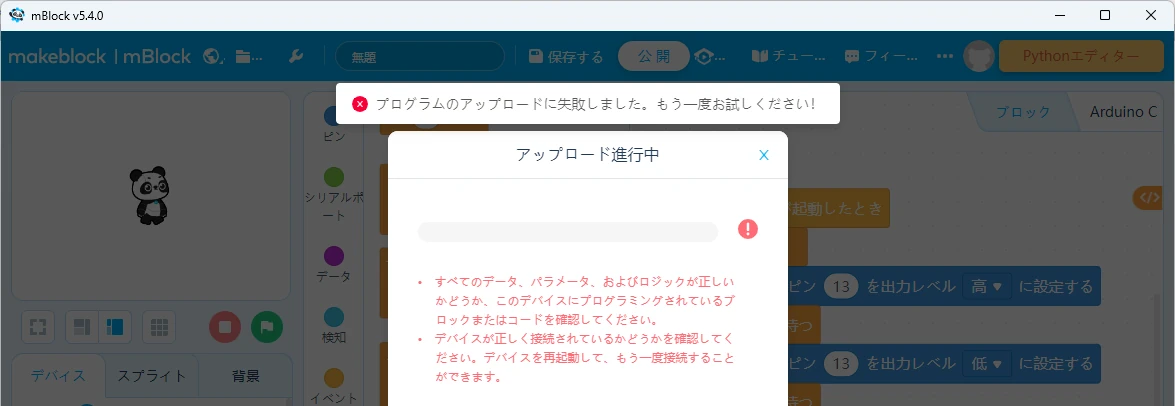
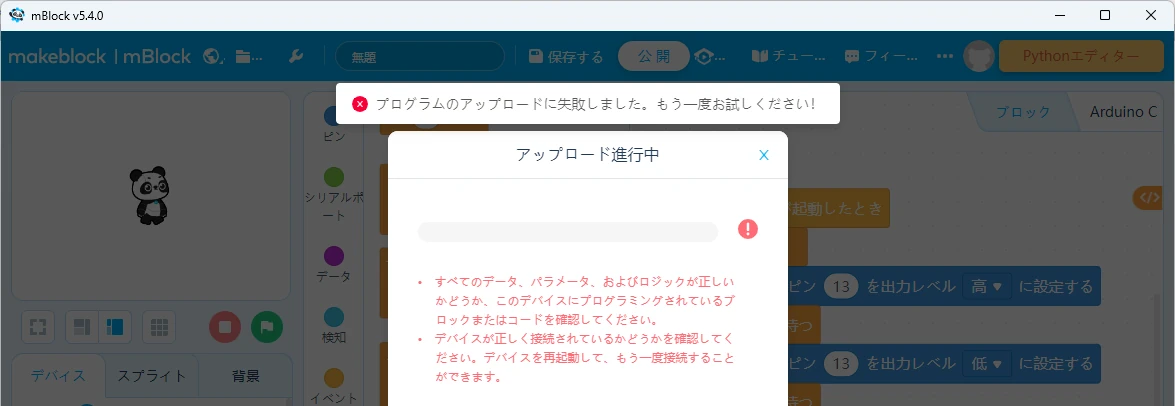
プログラム転送中にエラーが発生してしまいました。
アップロードモードオフでは、Arduino UNO R4 Minimaに転送できない。
アップロードモードオン
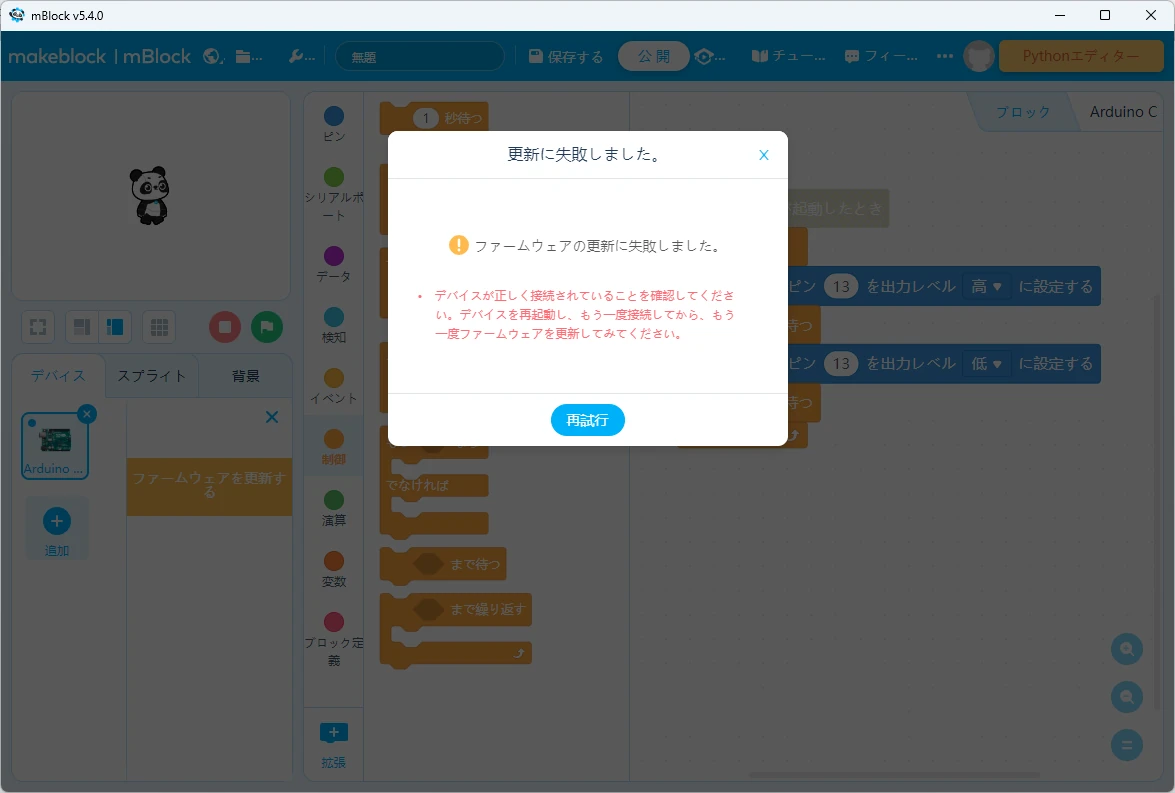
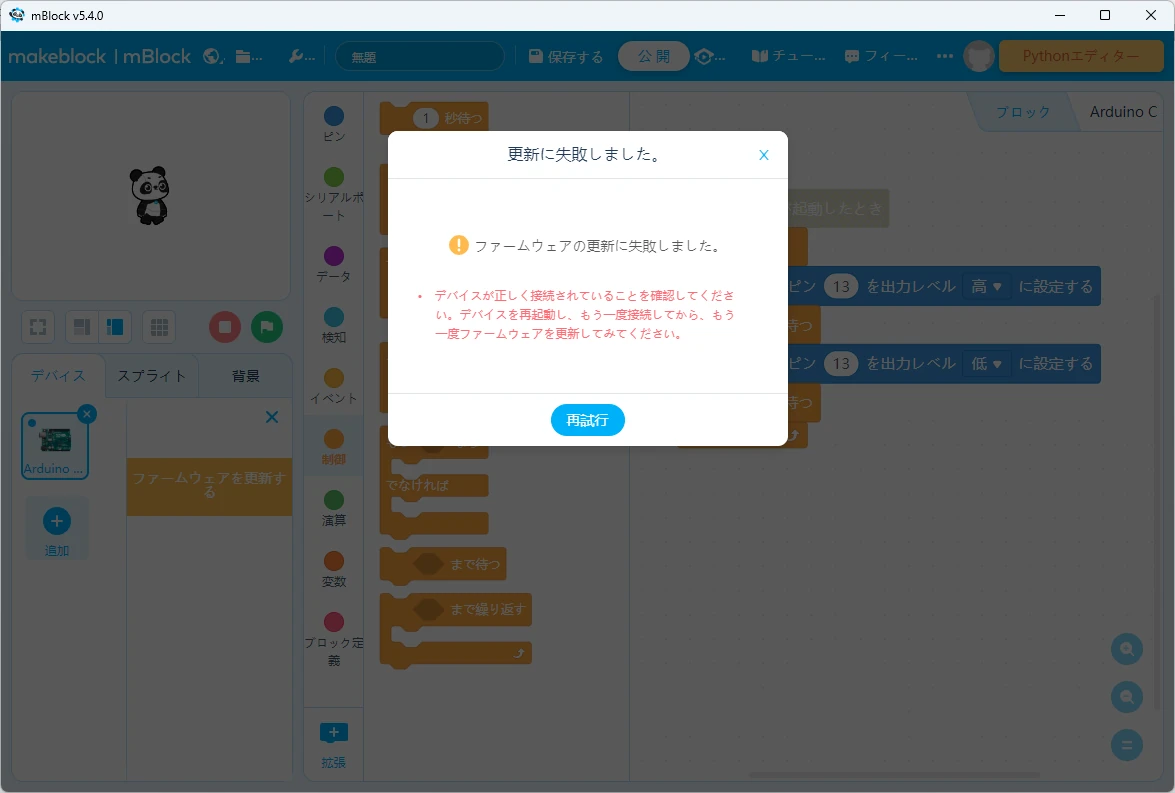
アップロードモードオフでは、Scrattino3と同じくファームウェアの書き込みが必要です。
そのファームウェア書き込み中にエラーが発生してしまいました。
アップロードモードオンでも、Arduino UNO R4 Minimaに転送できない。
mBlockでのブロックプログラミングはできない。
mBlockの機能とインストール方法について知りたい方は、こちらの記事を参照してください。
Scrattino3、mBlock共にArduino UNO R4 Minimaへのプログラム転送ができず、ブロックプログラミングツールの仕様は断念しました。
よって、ブロックプログラミングを使いたい場合は、従来のArduino UNO R3を使う必要があります。
今のところ、Arduino UNO R3は販売継続中です。



UNO R4 Minimaをブロックプログラミングする方法を知っている方は、コメントいただけますと幸いです。
購入方法と価格
Arduino公式サイトからも購入できますが、海外からの発送になるためコストや納期がかかります。
安く・早く手に入れるためにも、国内から発送されるショップからの購入がおすすめです。
R4 Minimaが買える国内サイト
Arduino UNO R4 Minimaは人気があるため、在庫切れになっている場合があります。
Amazonも定期的に割引キャンペーンをしているので、購入する際は価格をチェックしてみてください。



R4 Minimaは人気があるので、在庫切れに注意してください
文字列プログラミングが出来るなら、お試しあれ
今回4つの新機能を紹介しましたが、どれも一度は試してみたい魅力的な機能だと感じていただけたと思います。
秋月電子通商での税込み販売価格は以下の通りで、R4 MinimaのほうがR3より安いです。
Arduino 本体販売価格
・R3:3630円+送料
・R4:3190円+送料
スペックが高くて安いので、純正品を買うならR4 Minimaの購入がおすすめです。
そのかわり、UNO R4 Minimaはブロックプログラミングができないため、Arduino IDEによる文字列プログラミングが使えることが前提になります。



文字列プログラミングにもチャレンジしてみてください!
ソフトウェア開発環境である、Arduino IDE 2.3のインストール方法を紹介しています。
ついに登場!Arduino UNO R4 WIFIのレビューはこちら。












コメント